1.消隐线的显示
想要显示三维图形的不可见轮廓线,我们可以按"选项"面板中的"隐藏线设置" 按钮(图1),在弹出的隐藏线设置面板有"暗显直线"项(图2),选择好它的显示方式和颜色,那些不可见的轮廓线就可以按我们选定的线型、颜色显示出来。
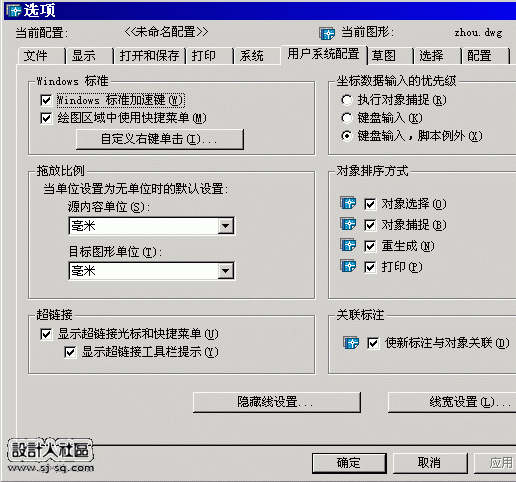
图1
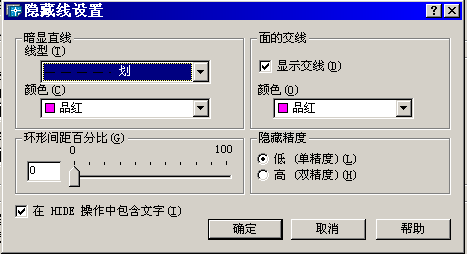
图2 图3为按图2"暗显直线"设置,执行消隐(hide)命令后生成的图形。

图4 点击放大图片
AutoCAD 2004新增了两个功能:消隐线的显示及面交线的显示。
1.消隐线的显示
想要显示三维图形的不可见轮廓线,我们可以按"选项"面板中的"隐藏线设置" 按钮(图1),在弹出的隐藏线设置面板有"暗显直线"项(图2),选择好它的显示方式和颜色,那些不可见的轮廓线就可以按我们选定的线型、颜色显示出来。
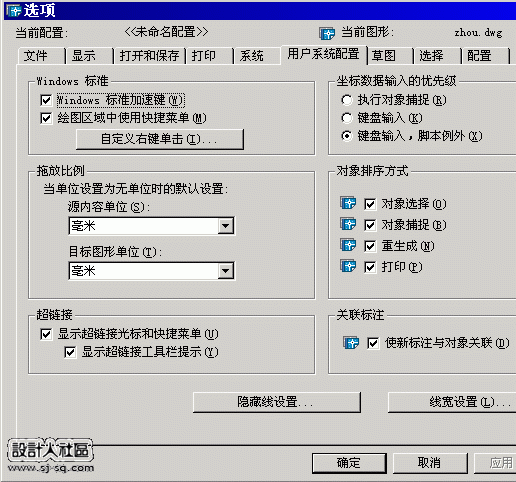
图1
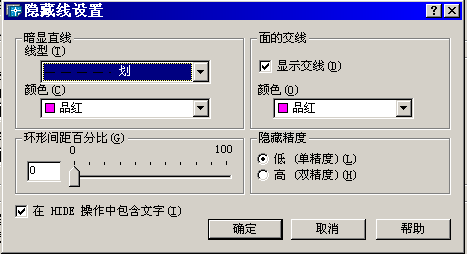
图2 图3为按图2"暗显直线"设置,执行消隐(hide)命令后生成的图形。
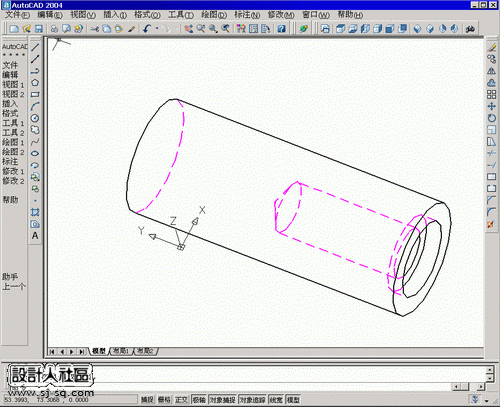
图2 图3为按图2"暗显直线"设置,执行消隐(hide)命令后生成的图形。
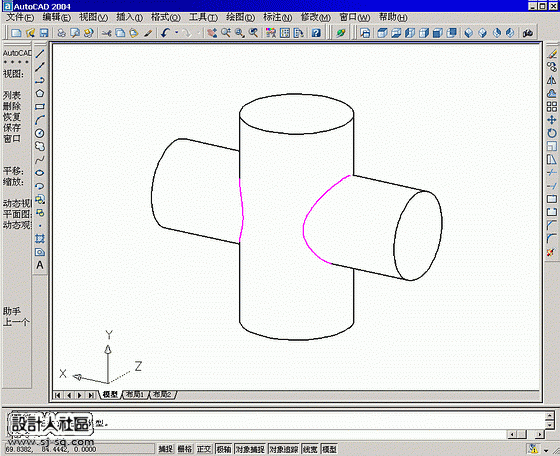
上述两项AutoCAD 2004的新增功能增强了3维图形表达能力,不用采用繁琐的提取轮廓(SOLPROF)布尔运算等操作。值得注意的是,经过AutoCAD2004处理的上述图形,在ACAD2002能显示出消隐线设置则无法显示面交线。
想要显示三维图形的不可见轮廓线,我们可以按"选项"面板中的"隐藏线设置" 按钮(图1),在弹出的隐藏线设置面板有"暗显直线"项(图2),选择好它的显示方式和颜色,那些不可见的轮廓线就可以按我们选定的线型、颜色显示出来。
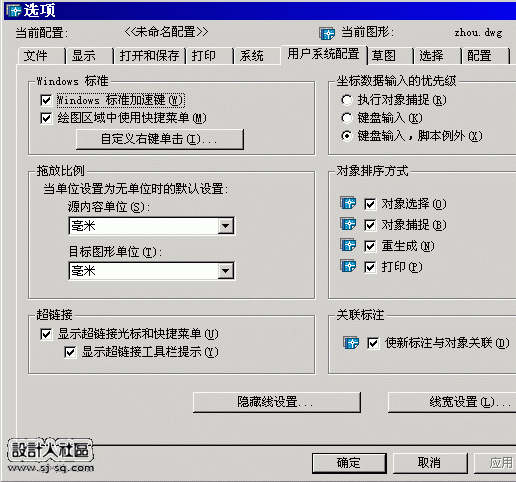
图1
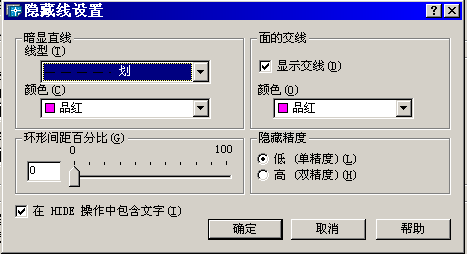
图2 图3为按图2"暗显直线"设置,执行消隐(hide)命令后生成的图形。

图4 点击放大图片
AutoCAD 2004新增了两个功能:消隐线的显示及面交线的显示。
1.消隐线的显示
想要显示三维图形的不可见轮廓线,我们可以按"选项"面板中的"隐藏线设置" 按钮(图1),在弹出的隐藏线设置面板有"暗显直线"项(图2),选择好它的显示方式和颜色,那些不可见的轮廓线就可以按我们选定的线型、颜色显示出来。
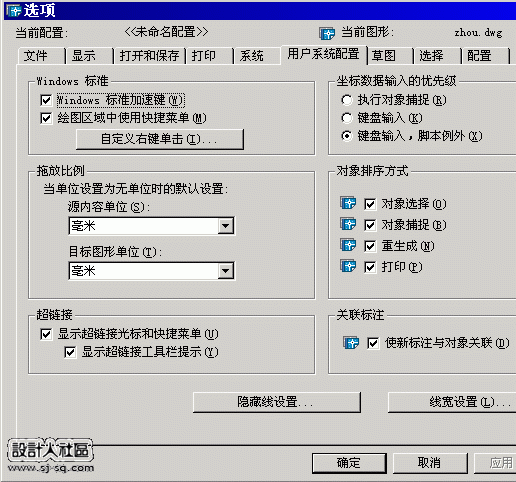
图1
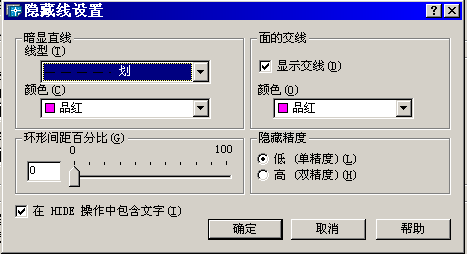
图2 图3为按图2"暗显直线"设置,执行消隐(hide)命令后生成的图形。
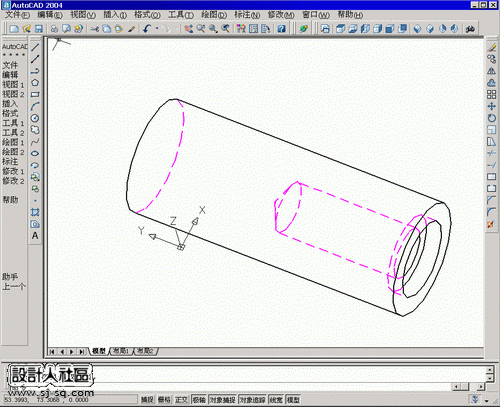
图2 图3为按图2"暗显直线"设置,执行消隐(hide)命令后生成的图形。
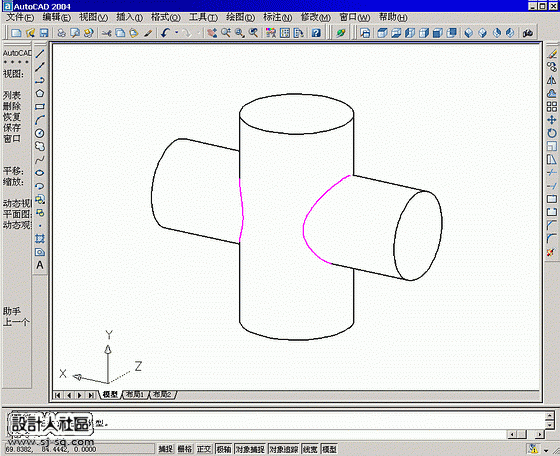
图4
上述两项AutoCAD 2004的新增功能增强了3维图形表达能力,不用采用繁琐的提取轮廓(SOLPROF)布尔运算等操作。值得注意的是,经过AutoCAD2004处理的上述图形,在ACAD2002能显示出消隐线设置则无法显示面交线。
相关文章
- 2021-09-08BIM技术丛书Revit软件应用系列Autodesk Revit族详解 [
- 2021-09-08全国专业技术人员计算机应用能力考试用书 AutoCAD2004
- 2021-09-08EXCEL在工作中的应用 制表、数据处理及宏应用PDF下载
- 2021-08-30从零开始AutoCAD 2014中文版机械制图基础培训教程 [李
- 2021-08-30从零开始AutoCAD 2014中文版建筑制图基础培训教程 [朱
- 2021-08-30电气CAD实例教程AutoCAD 2010中文版 [左昉 等编著] 20
- 2021-08-30电影风暴2:Maya影像实拍与三维合成攻略PDF下载
- 2021-08-30高等院校艺术设计案例教程中文版AutoCAD 建筑设计案例
- 2021-08-29环境艺术制图AutoCAD [徐幼光 编著] 2013年PDF下载
- 2021-08-29机械AutoCAD 项目教程 第3版 [缪希伟 主编] 2012年PDF